为提高我校财务信息化水平,财务部推出了网上报账系统,报账将逐步过渡到以“网上报账为主、现场报账为辅”的模式。该系统通过用户在网上填单、现场提交原始单据、网银支付的方式完成报销手续。 现将具体操作程序介绍如下: 一、系统登录
用户登录武汉大学官方网站,凭本人的工号(学号)及密码登录 “信息门户”。在信息门户页面右边“单点登录系统” 中单击“财务信息平台”进入“武汉大学财务网上综合服务平台”,页面显示图 1 。
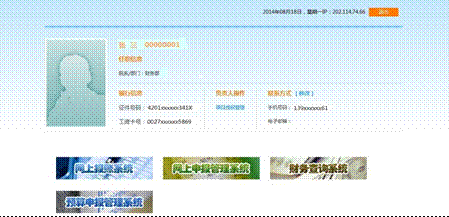
图 1
注:如“网上报账系统”为灰色,请完善联系方式,填写正确的手机号码!
二、委托授权
(一)授权
网上报账可由项目负责人操作,也可由项目负责人授权他人(须有工号或学号)操作 , 授权方式操作如下:
图 1 页面中单击“负责人操作”下方“项目授权管理”,页面显示如下:

图 2
单击“项目授权”将显示项目负责人的所有项目;单击“授权系统列表”方框内的下拉键,在备选菜单中选择“报销系统”,页面显示图 3 :
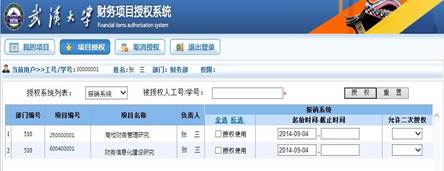
图 3
用户在“被授权人工号 / 学号”栏填写号码;在拟授权的项目栏中勾选“授权使用”;在“起始时间 - 截止时间”栏填写授权时间;用户勾选“允许二次授权”可赋予被授权人二次授权的权利。单击“授权”保存信息完成授权手续;若需修改,点击“重置”重新输入。
(二)查询和取消授权
要查询授权情况和取消授权点击“取消授权”。
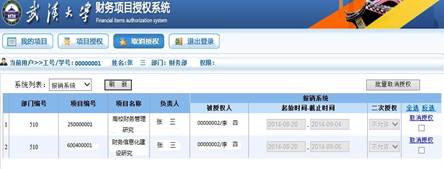
图 4
单击“取消授权”将显示项目负责人的所有项目;单击“系统列表”方框内的下拉键,在备选菜单中选择“报销系统”,将显示全部已授权项目,勾选“取消授权”并退出该界面即完成手续。
被授权人以自己工号(学号)登录“网上报账系统”,页面将显示被授权项目,被授权人按后述报销程序操作即可。
三、填制报销单(借款单)
(一)日常报销(不含差旅费报销):
在图 1 页面中单击“网上报账系统”将显示本人负责的全部项目信息。见图 5 :

图 5
单击“日常报销”显示图 6 ,用户点击 框填写下层表格,本表需填列的内容会自动生成。

图 6
点击图 6 “部门名称 / 项目编号”栏 框,页面上显示出本人负责的全部项目,见图 7 :
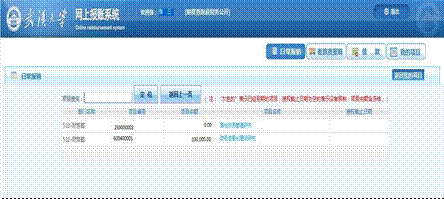
图 7
在显示出的项目中双击本次报账支出项目的“项目编号”栏,项目的部门及编号信息会自动显示在图 6 中。
在图 6 中点击“报销内容”栏 框,页面将显示各类业务的描述说明。用户将已分类粘贴的票据按类别汇总张数及金额,根据描述逐项填写在相应业务的对应“单据数”及“金额”。见图 8 :
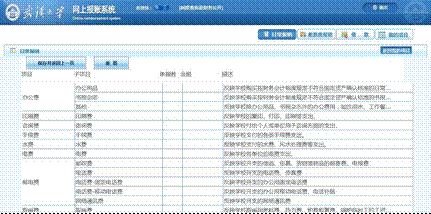
图 8
填写完毕,点击图 8 页面左上方“保存并返回上一页”键,报销内容、页数及金额会自动显示,见图 9 :
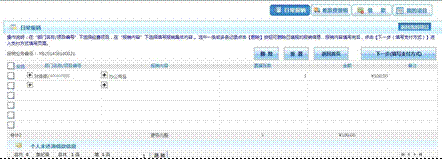
图 9
报销内容全部填写完成后,点击右上方“下一步(填写支付方式)”选取支付方式。支付方式包括“冲暂付”、“现金”、“网银对公”、“网银对私”四个选项。见图 10 :
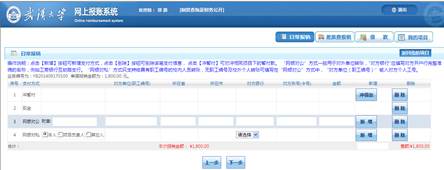
图 10
若需冲销借款点击“冲借款”,系统将显示该项目内未冲销的借款明细,选取需冲销的一栏即可(部分还款需输入金额)。
若符合国家规定的现金支付范围,可在“现金”栏后填写金额或选择“网银对私”支付方式。现金支付方式只需填写金额;目前,“网银对私”只支持具有工号的人员并选择“工资卡”支付方式(后续可逐步增加)。
若需通过银行转账给对方单位或者支付给无工号人员,则须选择“网银对公”支付方式,并逐项填写相关信息。
点击“下一步”完成报销单填写,继续点击右上方或右下方“下一步(提交审核预约)”,点击“确认”后系统显示《武汉大学日常报销单》,见图 11 :
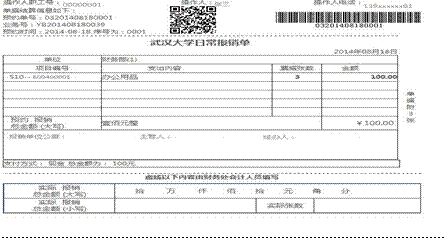
图 11
页面出现“提交成功,请打印”,用户打印该报销单,按要求加盖公章,项目负责人和经手人分别签字。若当时不能打印,需要打印时可到“我的项目 ” 中“已提交业务”找到该笔业务,双击“业务编号”,系统即可显示并打印。
(二)差旅费报销
进入“网上报账系统”模块后,点击“差旅费报销”选项,系统显示如图 12 :
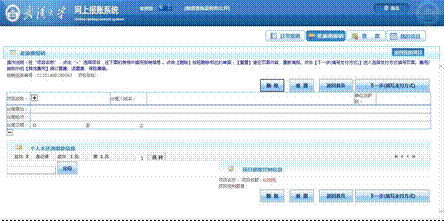
图 12
点击“项目名称”栏 框,系统显示项目信息表(见图 4 ),双击本次报销项目信息栏,系统显示如图 13 :

图 13
按照表格栏目逐栏填写相关信息。交通费交通工具的选项,须点开右侧“行程单”键,在下一层表格中填写行程的起止时间、地点以及票别、金额等内容,乘坐不同的交通工具要在相应的行程单中填写往返行程。如图 14 、 15
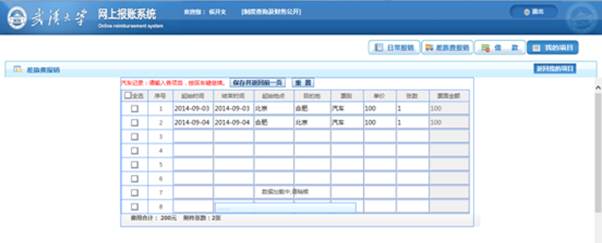
图 14
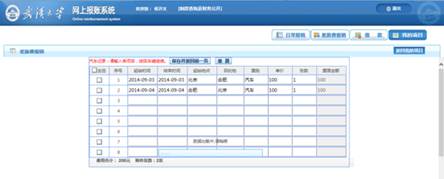
图 15
交通工具及行程填写完毕,点击“保存并返回前一页”,在图 13 中继续填写其他内容。填写完毕,在图 13 中点击“下一步(填写支付方式)”,后面步骤与日常报销方式程序相同。全部内容填写完毕,提交审核后,系统显示《差旅费报销单》,如图 16 :

图 16
打印上表加盖公章并经项目负责人和经手人签字,差旅费报销单填报手续完成。
(三)借款
进入“网上报账系统”模块后,点击“借款”键,系统显示如图 17 :
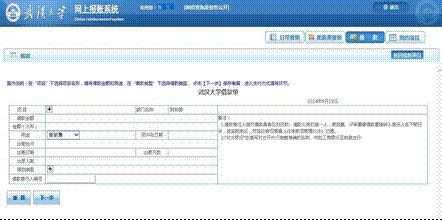
图 17
在“项目”栏点击 框选取借款项目;在“借款金额”栏输入金额;“用途”栏点击下拉键,在已设置的选项中选取借款用途,如图 18 :
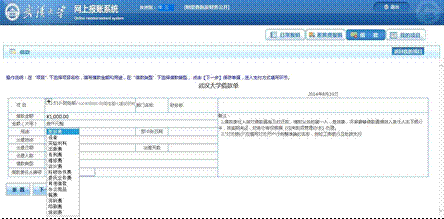
图 18
在“预冲账日期”选择冲账日期。如是差旅费借款需填写出差地点、日期、天数、人数等信息。在借款类型备选项中选择借款类型。在“借款责任人编号”栏填写责任人工号。借款责任人指对借款具有及时还款、催款义务的第一责任人。填写完毕,点击“下一步”填写支付方式,后面提交审核、打印借款单、盖章签字等步骤与日常报销所述相同。生成借款单如图 19 :

图 19
(四)我的项目
在“网上报账系统”模块中点击“我的项目”,可对已填制的报销单(借款单)进行查询及修改,如图 5 。
“我的项目”包括以下六个功能选项:
负责项目:显示以本人为项目负责人的全部项目。
待修改业务:显示已填制完毕但未提交审核的报销业务,用户可在此对该类业务进行修改或删除。
待提交业务:显示已填制完毕但未提交审核的报销业务,用户可在此将未提交的业务退回修改或确认提交。
已提交业务:显示填制完毕并已提交审核的报销业务。
已完成业务:显示财务部已审核报销完成的业务。
失败业务:显示财务部审核未通过被退回的业务。
用户已提交审核的报销单在财务部未处理前仍可进行修改和删除,具体操作如下 :
在“已提交业务”中选取需修改业务,点击“取消提交(冲正)”,再在“待提交业务”中查找该笔业务,点击“退回修改”,最后在“待修改业务”中查找该笔业务,点击“修改”或“删除”键进行修改或删除。
四、提交资料
将报销单、票据、审批文件、合同等资料送归口核算科指定窗口初审后,装入财务部专用报销袋,并填写单位名称,经办人姓名、联系电话。财务部将在 3 个工作日内(暂定)完成报账业务。对未通过审核的报账业务将通知用户。
五、注意事项
(一)进入网报系统尽量选择 IE 浏览器,选择其他浏览器可能无法打印。
(二)网上填制打印的报销单(借款单)等同于柜台报账使用的报销单(请款单)。
(三)“网银对公”方式支付,须提交对方相关银行账户信息,如:单位名称、开户行及省市、银行账号等。
(四)用户在提交报销资料前,须将票据分类粘贴,附件材料准备完整。
(五)财务部将对未通过审核的报账业务予以退回,经办人到提交窗口取回资料。